Comment créer des mémos vocaux sur votre iPhone

Avez-vous déjà voulu utiliser votre iPhone comme simple enregistreur de voix pour prendre des notes simples? Ou pour enregistrer des discours, des conférences ou des présentations? L'iPhone comprend une application simple qui vous permettra de faire exactement cela.
L'application que vous recherchez est appelée "Mémos vocaux" et peut être trouvée dans un dossier sur votre écran d'accueil appelé "Extras". Vous remarquerez qu'il y a quelques autres éléments ici qui pourraient vous intéresser, mais aujourd'hui nous nous concentrons uniquement sur les mémos vocaux.
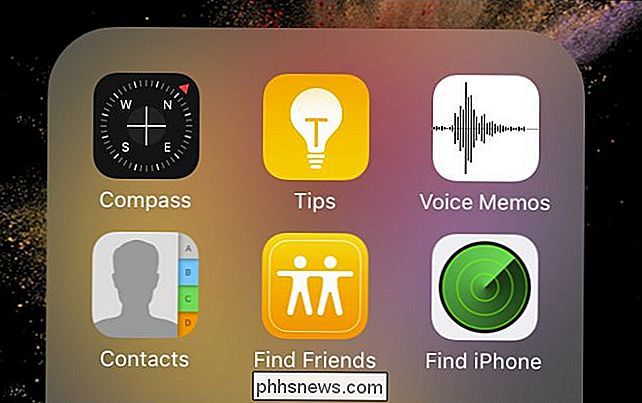
L'application est très simple à utiliser: il suffit d'appuyer sur le bouton d'enregistrement rouge et l'application va commencer enregistrer tout ce que vous voulez conserver
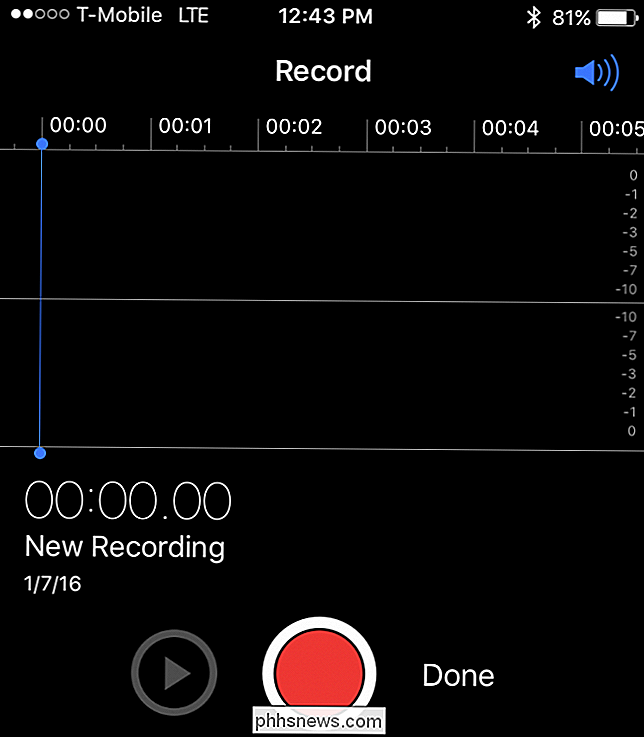
L'icône de volume dans le coin supérieur droit coupe la lecture. Lorsque vous appuyez sur, il devient blanc.
Notez que pendant l'enregistrement, l'en-tête en haut de l'écran indique que vous le faites. Lorsque vous avez terminé, vous pouvez appuyer sur le bouton d'arrêt du carré rouge
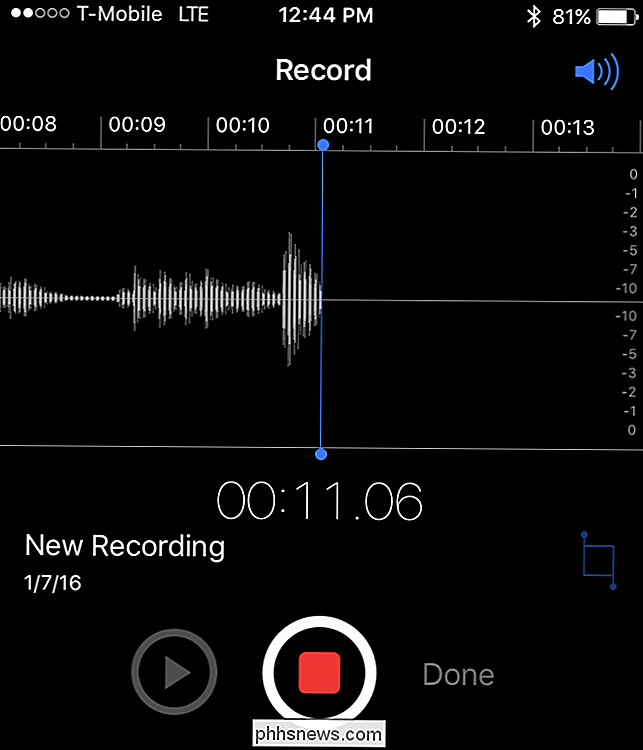
Cela semble simple et évident, n'est-ce pas? Mais maintenant, vous avez réellement quelques options. Il y a un symbole carré bleu sur le bord de l'écran de droite. C'est le bouton "Modifier", et en tapant dessus, vous exposerez les options à Supprimer ou Couper votre nouvel enregistrement. Le rognage est utile si vous avez enregistré un peu trop longtemps ou si vous avez commencé à enregistrer un peu trop tôt. Bien sûr, supprimer un enregistrement parle de lui-même.
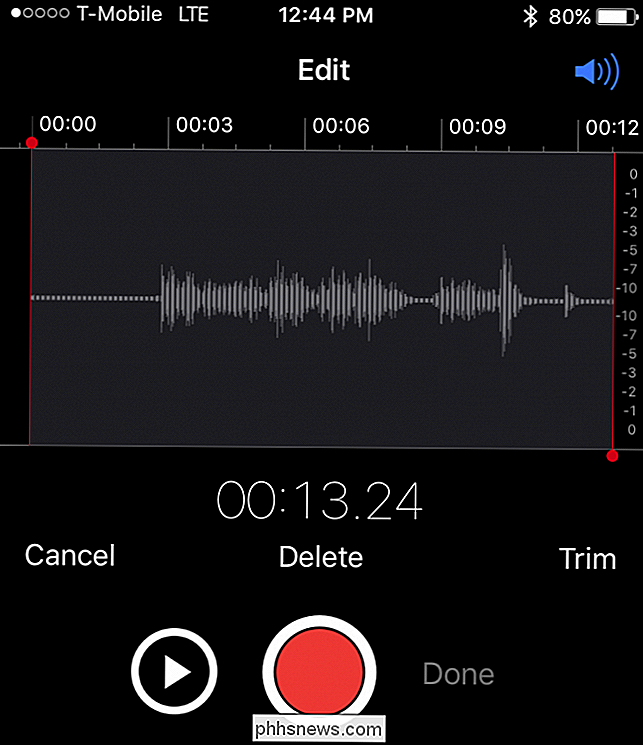
Vous pouvez également appuyer sur "Terminé" et enregistrer votre nouveau mémo vocal, en lui donnant un nom approprié.

Chaque fois que vous enregistrez un mémo vocal, il apparaît liste des enregistrements ci-dessous l'interface principale de l'application. De cette façon, vous pouvez facilement lire les enregistrements d'un simple toucher.
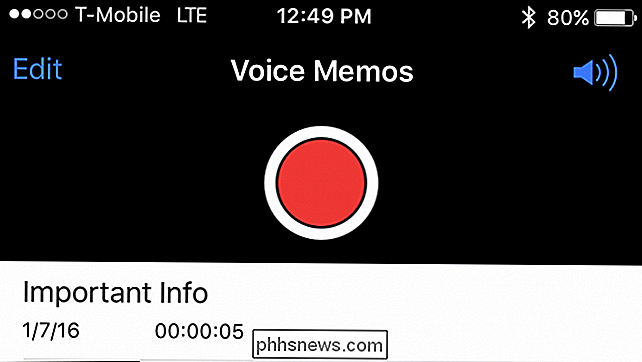
Lorsque vous lisez un mémo vocal, vous pouvez le partager, le modifier ou le supprimer. Vous pouvez également partager vos mémos vocaux en appuyant sur le bouton Partager à gauche.
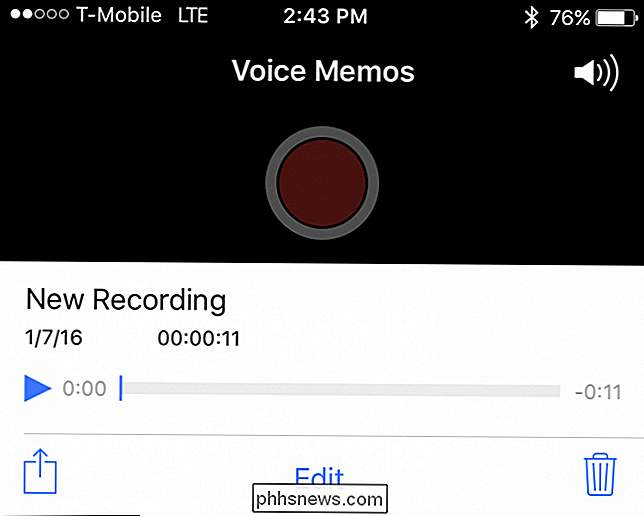
N'oubliez pas que les mémos vocaux ne sont pas réservés aux mémos vocaux. De manière réaliste, vous pouvez l'utiliser pour une variété de choses utiles. Par exemple, si vous êtes un étudiant, vous pouvez augmenter votre prise de notes en enregistrant vos conférences. Si vous êtes un journaliste ou un écrivain, vous pouvez l'utiliser pour enregistrer des interviews, ce qui rend beaucoup plus facile de se souvenir de tout.

Activation de CTRL + C / Ctrl + V pour le collage dans l'invite de commande Windows
L'un des problèmes les plus irritants avec l'invite de commande Windows est que vous ne pouvez rien coller dans le fenêtre en utilisant le clavier facilement-il nécessite d'utiliser la souris. Voici comment résoudre ce problème. La solution, comme pour de nombreuses imperfections de Windows, consiste à utiliser un script AutoHotkey rapide pour activer le collage à partir du clavier.

Comment utiliser la nouvelle vue partagée de Safari sur l'iPad dans iOS 10
La vue partagée de Safari est une nouvelle fonctionnalité d'iOS 10 qui vous permet d'afficher deux fenêtres Safari côte à côte sur votre iPad. Il est similaire à la fonctionnalité Split View qui a été ajoutée à iOS 9, mais spécifiquement pour Safari. REMARQUE: Cette fonction ne fonctionne que sur iPad, et non sur iPhone, et ne fonctionne qu'en mode paysage.



